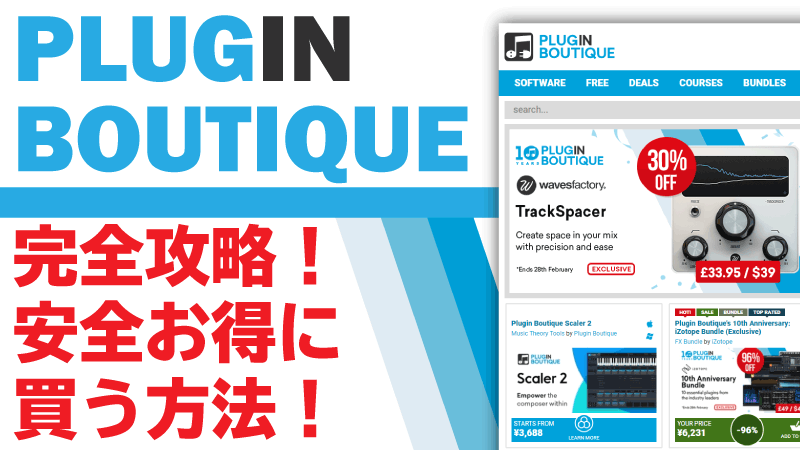海外VSTプラグインを翻訳! 快適DTMerライフを。
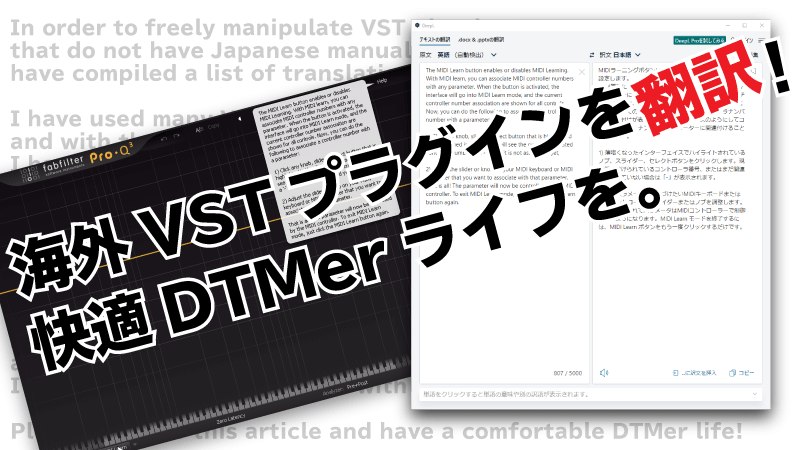
日本語マニュアルのないVSTプラグインを自由に操るため、翻訳ハックをまとめました。
- プラグイン内の英語をOCRでテキスト化して翻訳
- 英語マニュアルPDFを翻訳
私自身たくさんのVSTプラグインを使っていますが、本記事の方法で、ほとんど苦がなく使うことが出来ています。
本記事を参考に、快適なDTMerライフをお過ごし下さい!
プラグイン内の英語を翻訳する方法
Fabfilterなど、プラグイン内のTipsを翻訳する方法をご紹介します。
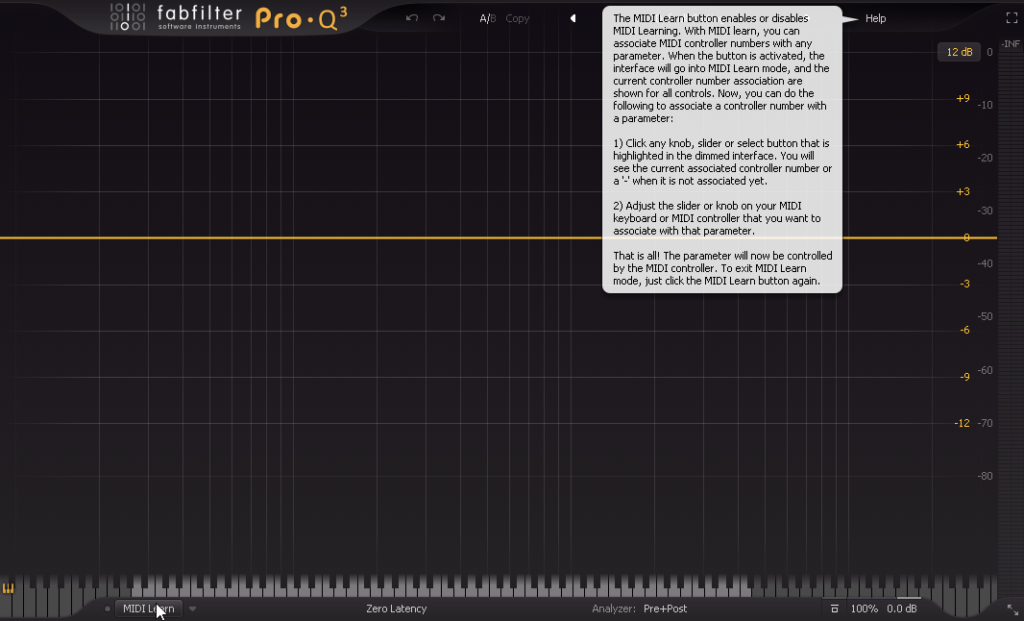
このようなプラグイン内の英語を翻訳するには、次のような流れとなります。
- 画像を保存する。
- OCRで画像内の英語をテキスト化する。
- DeepLで翻訳。
下記、Windowsのソフトを使っていきますが、同様のソフトをインストールすれば、Macでも同じことが可能です。
1.画像を保存する。
画像の保存は、Fabfilterのプラグインのように、マウスを離した瞬間にTipsの文字が消えてしまうプラグインに対して必要です。
Windowsでは、Windowsボタン+Print Screenで、デスクトップ全体を画像化できます。(ピクチャフォルダに自動保存されます。)

2.OCRソフトで画像内の英語をテキスト化する。
画像内の文字をテキスト化するOCRソフトを使います。
- Capture2Text:Windowsボタン+QでOCR機能を使うことが出来ます。
その後、翻訳したい英語部分をドラッグして、DeepL翻訳しましょう。
3.DeepLで翻訳する。
翻訳精度が高いDeepLを使いましょう。
インストールすることで、翻訳したい文章を選択し、Ctrl+Cを2回連打するだけで翻訳できます。
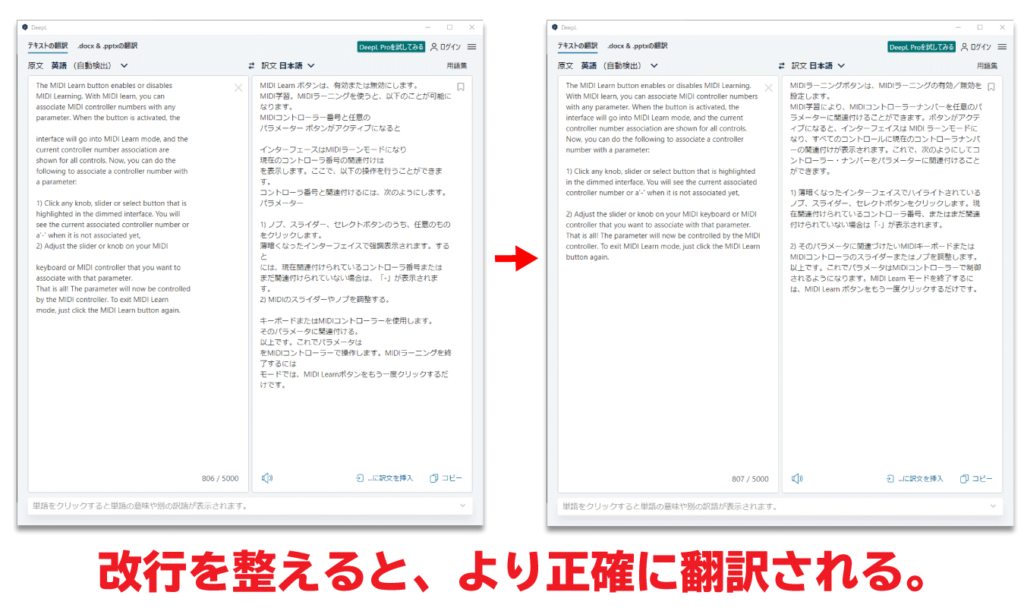
テキスト化した段階では、勝手に改行された状態になっており、少し見づらいはずです。
改行を削除し、文章を全選択(Ctrl+A)して、切り取り(Ctrl+X)&ペースト(Ctrl+V)すると、整った95%くらいの精度の日本語に翻訳されます。
マニュアルPDFを翻訳する方法
マニュアルPDFを無料で翻訳する場合、いくつか選択肢があります。
日本語翻訳精度が高い順に、
- DeepL手動翻訳(5,000文字ずつ)
- Word PDF翻訳(大きめのファイルまで一気に翻訳可能。)
- Google翻訳(10MBまで レイアウトが崩れる。)
③google翻訳は、レイアウトが崩れるため、あまりおすすめしません。
DeepL手動翻訳
DeepLの翻訳は、5,000文字まで可能です。
英語マニュアルの読みたい部分をドラッグして、Ctrl+Cを2回連打して翻訳していきます。
別途テキストエディターを用意して、翻訳した日本語を貼り付けて行きましょう。私が行う時にはWordに貼り付けていきますが、無料のテキストエディターでも良いでしょう。
原始的なやり方のようにも思えるかもしれません。
しかし、順に理解できるため、じっくりマニュアルを読み込みたい場合に適しています。
Windows Word PDF翻訳
PCにWordをインストールしている場合は、PDFをまるごと翻訳できます。レイアウトも崩れません。
- WordでPDFを開きます。(「開く」からか、PDFドラッグでもOK。)
- 一度Wordファイルとして、保存する。
- その後「校閲→翻訳→ドキュメントの翻訳」を選択。
- 右に現れたメニューから、翻訳を選択。
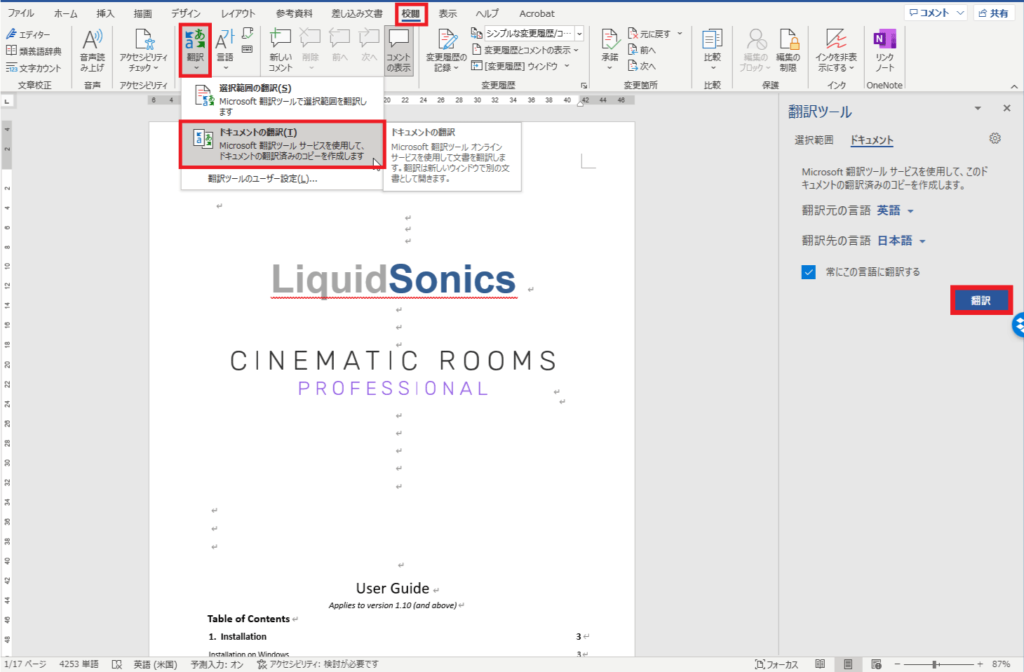
まとめ
以上が、翻訳ハックです。
DeepLは、かなり読みやすく翻訳してくれます。無料なのですから、思う存分活用しましょう。
もう海外プラグインを買うことを恐れる必要はありません!

こんな作品、作ってます。